[Roteador Sem Fio] Como verificar a velocidade da conexão com fio e as especificações do cabo de rede para o Roteador Sem Fio ASUS?
Introdução
- Verifique as especificações do cabo de rede do roteador sem fio ASUS
- Tipos de cabos de rede
- Verifique a velocidade da conexão com fio do roteador sem fio ASUS
- Perguntas frequentes
(1) Você pode encontrar as informações no site ASUS Global https://www.asus.com/br/ , clique em pesquisar
Usamos RT-AX92U como exemplo.
(2) digite o modelo do roteador
(3) Selecione o modelo.

(4) Clique em Especificações

(5) As especificações de velocidade para WAN e LAN são mostradas aqui.
>> RT-AX92U suporte para porta WAN de até 1 Gbps (1000 Mbps), suporte para porta LAN de até 1 Gbps (1000 Mbps)
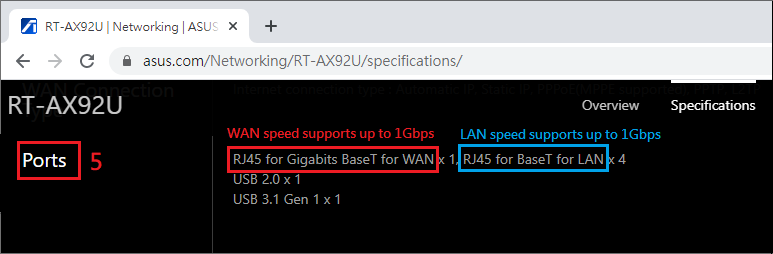
Compare o RT-AC1200, como você pode ver nas especificações da porta de rede.
>> RT-AC1200 suporta porta WAN até 100 Mbps, suporte para porta LAN até 100 Mbps

Os roteadores ASUS Wireless suportam cabo de rede RJ-45.
(1) Tipo de cabo de rede: cabo RJ-45.

(2) As especificações do cabo de rede estão no cabo, conforme mostrado na figura abaixo para CAT-5E.

(3) Especificações do cabo de rede RJ-45
A velocidade da rede mencionada aqui é apenas um valor teórico, mesmo que todos os dispositivos suportem a velocidade máxima de transmissão, mas geralmente a velocidade real de transmissão será devido a fatores de atenuação do sinal (por exemplo, cabos de rede longos ou quebrados, atenuação da fonte de sinal do provedor de rede ISP), a velocidade de transmissão também será reduzida.
A seguir estão os valores teóricos.
| Tipo | Velocidade Máxima de Transmissão | Distância |
| CAT-5 | 100 Mbps | 100m |
| CAT-5e | 1000 Mbps | 100m |
| CAT-6 | 10 Gbps | 100m |
| CAT-6A | 10 Gbps | 100m |
| CAT-7 | 10 Gbps | 100m |
A. Aplicativo Roteador ASUS
(1) Instale primeiro o aplicativo do roteador ASUS no seu smartphone. Certifique-se de que a versão do seu aplicativo ASUS Router esteja atualizada.
(2) Entre no aplicativo ASUS Router.
Para obter informações sobre como instalar o aplicativo roteador ASUS, consulte o seguinte FAQ
[Roteador sem fio]Como gerenciar vários roteadores ASUS pelo aplicativo ASUS Router
(3) Vá a [ Configurações] > [ Nome do seu roteador ASUS ]
A velocidade WAN e LAN é de 1 Gbps, conforme mostrado na figura a seguir. Vá em [Exibição de lista]/[Visualização de imagem] para mudar a visualização.
Exemplo:
1. Seu ISP fornece 1G, conecta a linha do ISP à porta WAN de 2,5 G do roteador e obtém o máximo de 1 Gbps.
2. Seu ISP fornece 300M, conecta a linha do ISP à porta WAN 2,5G do roteador e obtém o máximo de 300Mbps.
3. Seu ISP fornece 2,5 G, conecta a linha do ISP à porta WAN de 2,5 G do roteador e obtém o máximo de 2,5 Gbps.

(4) Vá em [ Diagnóstico] para verificar as conexões da porta do roteador, a conexão de rede será interrompida. Quando o diagnóstico for concluído, uma nota será exibida.

B. Interface Web do roteador ASUS
(1) Conecte seu computador ao roteador via conexão com fio e digite a IP da LAN do seu roteador ou a URL do roteador http://www.asusrouter.com para a Interface WEB.

Consulte Como entrar na página de configuração do roteador (Interface Web) para ler mais.
(2) Digite o nome de usuário e a senha do seu roteador para fazer login.

Nota: Se você esquecer o nome de usuário e/ou senha, restaure o roteador para o status e configuração padrão de fábrica.
Por favor veja [Roteador sem fio] Como redefinir o roteador para a configuração padrão de fábrica? para saber como restaurar o roteador ao status padrão.
(3) Vá a [Mapa de rede]> Clique em [Status]
Em [Portas Ethernet], a velocidade em que as conexões com fio às portas WAN e LAN são exibidas.
A velocidade WAN e LAN é de 1 Gbps, conforme mostrado na figura a seguir.
Exemplo:
1. Seu ISP fornece 1G, conecta a linha do ISP à porta WAN de 2,5 G do roteador e obtém o máximo de 1 Gbps.
2. Seu ISP fornece 300M, conecta a linha do ISP à porta WAN 2,5G do roteador e obtém o máximo de 300Mbps.
3. Seu ISP fornece 2,5 G, conecta a linha do ISP à porta WAN de 2,5 G do roteador e obtém o máximo de 2,5 Gbps.


1. Se o seu provedor de serviços de Internet (ISP) fornecer mais de 100 Mbps de largura de banda, há algo a ser observado nas especificações do roteador e do cabo de rede?
Recomendamos que você use roteadores e linhas de rede que suportem mais de 100Mbps, como CAT5e, caso contrário a largura de banda da sua rede será limitada à velocidade máxima de transmissão suportada pelo roteador e cabo de rede.
Exemplo: Seu ISP oferece 200 Mbps, e se você escolher um roteador ou cabo de rede que suporte apenas 100 Mbps, a unidade com fio de back-end obtém a velocidade mais alta de 100 Mbps.
2. Como excluir um dispositivo conectado com fio se ele não atingir a velocidade de rede fornecida pelo seu ISP?
(1) O computador primeiro se conecta ao cabo de rede fornecido pelo ISP para confirmar se a velocidade está normal e se a velocidade fornecida pelo ISP ainda não for atingida, entre em contato com o seu ISP.
(2) Verifique se as especificações do cabo de rede que você está usando e as especificações da porta de rede suportadas pelo roteador são superiores à velocidade de rede fornecida pelo seu ISP.
(3) Confirme se a placa de rede do seu dispositivo suporta especificações de velocidade de rede superiores à velocidade de rede fornecida pelo ISP.
(4) Substitua o cabo de rede e o dispositivo de conexão para testes cruzados para confirmar se a velocidade de uma única unidade está limitada ou se o cabo de rede está anormal. Se houver algum problema com a velocidade de uma única unidade, entre em contato com o fabricante da unidade.
(5) Confirme se o seu roteador foi atualizado para a versão mais recente do firmware oficial e recomende que você restaure o roteador para as configurações padrão de fábrica. Após a conclusão da redefinição, acesse a IU do roteador e siga o QIS para configurá-lo novamente.
- [Roteador sem fio] Como configurar o roteador ASUS Wi-Fi através do aplicativo ASUS Router? (QIS, configuração rápida da Internet)
- [Roteador sem fio] Como usar o QIS (Quick Internet Setup) para configurar o roteador? (Interface Web)
Como obter o (Utilitário/Firmware)?
Você pode baixar os drivers, software, firmware e manuais do usuário mais recentes no Centro de Downloads da ASUS.
Se você precisar de mais informações sobre o Centro de Downloads da ASUS, por favor veja este link.



